升级win7系统出现无法创建还原点提示的解决方法 win7系统无法创建还原点怎么办
更新时间:2024-07-30 09:06:00作者:jiang
在升级Windows 7系统时,有时会遇到无法创建还原点的问题,系统提示无法完成此操作,这种情况可能会导致系统备份不完整,给用户带来不便。但不用担心,我们可以通过一些简单的方法来解决这个问题,确保系统正常运行并且数据得到有效的保护。接下来我们将介绍一些解决方法,帮助您解决Windows 7系统无法创建还原点的困扰。
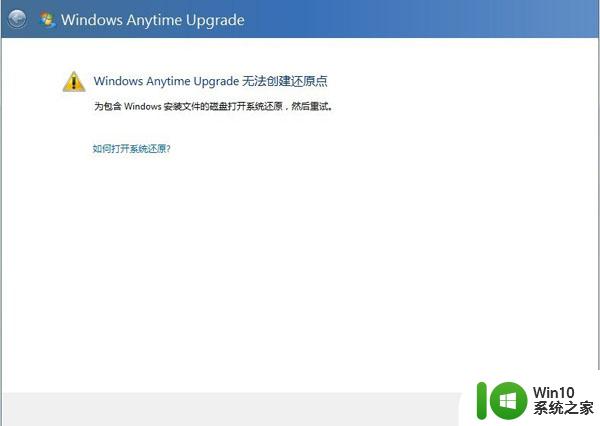
故障提示:Windows Anytime Upgrade无法创建还原点
解决方法:
1、依次点击开始菜单→控制面板→系统和安全→系统;
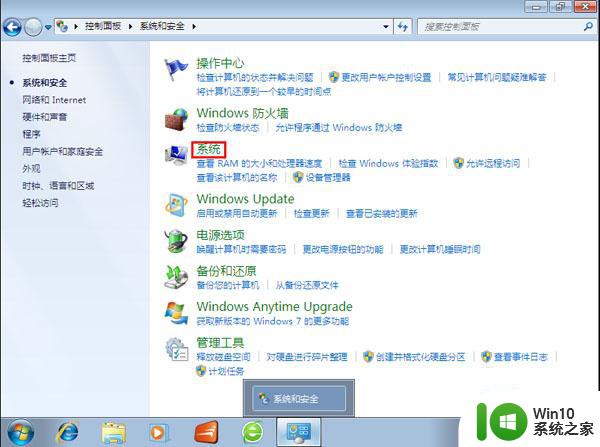
2、点击系统设置窗口左侧的“系统保护”,在系统属性中点击“系统保护”选项卡;
3、选中系统所在盘符,默认是在C盘,选中C盘,再点击“配置”;
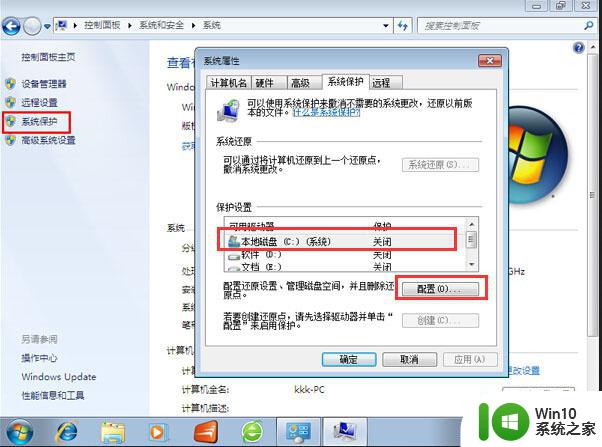
4、在弹出的窗口中,选中“还原系统设置和以前版本的文件”,点击确定;
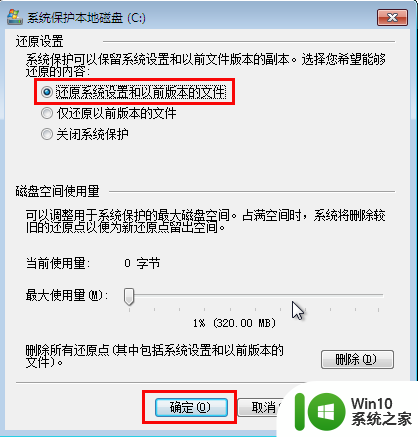
5、返回系统保护窗口,我们可以看到系统盘的保护状态已经打开。
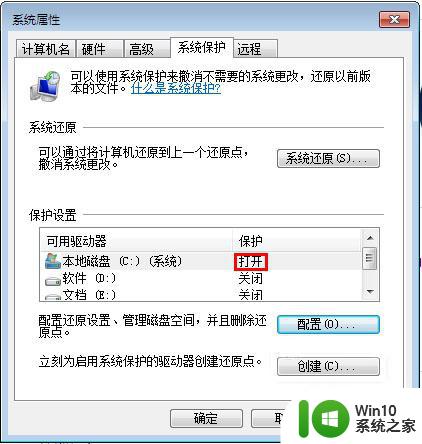
以上就是升级win7系统出现无法创建还原点提示的解决方法的全部内容,有遇到相同问题的用户可参考本文中介绍的步骤来进行修复,希望能够对大家有所帮助。
升级win7系统出现无法创建还原点提示的解决方法 win7系统无法创建还原点怎么办相关教程
- win7系统创建还原点的方法 win7系统如何设置还原点
- 开机一键还原win7旗舰版系统尚未在计算机上创建还原点怎么办 如何在win7旗舰版系统上手动创建还原点
- win7系统怎么设置还原点 Win7系统怎么手动创建还原点
- win7如何设置系统还原点 win7系统如何创建还原点
- win7系统如何创建还原点更好的保护系统 如何在win7系统中创建还原点保护系统
- windows7创建还原点方法 Windows7如何手动创建还原点
- win7系统如何手动创建还原点 如何在win7系统中打开还原点设置功能
- win7系统还原按钮无法点击怎么办 win7系统还原功能无法启动的解决方案
- win7系统提示Activex部件不能创建对象怎么解决 Win7系统Activex部件无法创建对象怎么办
- win7系统新建卷提示无法在此分配空间中创建新建卷如何修复 win7系统新建卷无法分配空间如何解决
- win7系统怎么创建新用户 win7系统创建新用户的方法
- Win7系统创建虚拟磁盘的方法 Win7系统如何创建虚拟磁盘
- window7电脑开机stop:c000021a{fata systemerror}蓝屏修复方法 Windows7电脑开机蓝屏stop c000021a错误修复方法
- win7访问共享文件夹记不住凭据如何解决 Windows 7 记住网络共享文件夹凭据设置方法
- win7重启提示Press Ctrl+Alt+Del to restart怎么办 Win7重启提示按下Ctrl Alt Del无法进入系统怎么办
- 笔记本win7无线适配器或访问点有问题解决方法 笔记本win7无线适配器无法连接网络解决方法
win7系统教程推荐
- 1 win7访问共享文件夹记不住凭据如何解决 Windows 7 记住网络共享文件夹凭据设置方法
- 2 笔记本win7无线适配器或访问点有问题解决方法 笔记本win7无线适配器无法连接网络解决方法
- 3 win7系统怎么取消开机密码?win7开机密码怎么取消 win7系统如何取消开机密码
- 4 win7 32位系统快速清理开始菜单中的程序使用记录的方法 如何清理win7 32位系统开始菜单中的程序使用记录
- 5 win7自动修复无法修复你的电脑的具体处理方法 win7自动修复无法修复的原因和解决方法
- 6 电脑显示屏不亮但是主机已开机win7如何修复 电脑显示屏黑屏但主机已开机怎么办win7
- 7 win7系统新建卷提示无法在此分配空间中创建新建卷如何修复 win7系统新建卷无法分配空间如何解决
- 8 一个意外的错误使你无法复制该文件win7的解决方案 win7文件复制失败怎么办
- 9 win7系统连接蓝牙耳机没声音怎么修复 win7系统连接蓝牙耳机无声音问题解决方法
- 10 win7系统键盘wasd和方向键调换了怎么办 win7系统键盘wasd和方向键调换后无法恢复
win7系统推荐
- 1 风林火山ghost win7 64位标准精简版v2023.12
- 2 电脑公司ghost win7 64位纯净免激活版v2023.12
- 3 电脑公司ghost win7 sp1 32位中文旗舰版下载v2023.12
- 4 电脑公司ghost windows7 sp1 64位官方专业版下载v2023.12
- 5 电脑公司win7免激活旗舰版64位v2023.12
- 6 系统之家ghost win7 32位稳定精简版v2023.12
- 7 技术员联盟ghost win7 sp1 64位纯净专业版v2023.12
- 8 绿茶ghost win7 64位快速完整版v2023.12
- 9 番茄花园ghost win7 sp1 32位旗舰装机版v2023.12
- 10 萝卜家园ghost win7 64位精简最终版v2023.12